win10 시스템을 사용할 때 Microsoft Store에서 직접 애플리케이션을 다운로드하는 경우가 있습니다. 그러나 최근에는 Microsoft Store 로그인 인터페이스가 계속 회전하는 경우 어떻게 해야 하는지 문의하시는 분들이 많습니다. 사용자의 네트워크 연결 문제이거나 로컬 계정 로그인 문제일 수 있습니다. 이 사이트에서 Win10 Microsoft Store 로그인 인터페이스가 계속 회전하는 문제에 대한 분석을 사용자에게 주의 깊게 소개하겠습니다.
Win10 Microsoft Store 로그인 인터페이스가 계속 회전하는 문제 분석
1. 네트워크 연결 문제
컴퓨터가 안정적인 인터넷에 연결되어 있는지 확인하세요. Microsoft 계정에 로그인하려면 안정적인 네트워크 연결이 필요합니다. 네트워크가 불안정하거나 연결이 끊어지면 로그인 과정에서 문제가 발생할 수 있습니다.
1. 컴퓨터가 사용 가능한 Wi-Fi 또는 유선 네트워크에 연결되어 있는지 확인하고, 웹페이지를 열어 네트워크가 정상적인지 확인합니다.
2. 라우터와 컴퓨터 다시 시작: 때로는 라우터에 문제가 있을 수 있습니다. 라우터와 컴퓨터를 다시 시작한 후 다시 로그인해 보세요.

2. 로컬 계정으로 로그인
로컬 계정을 사용하여 시스템에 로그인해 보세요. 성공적으로 로그인했다면 Microsoft 계정과 관련된 문제일 수 있습니다.
1. 로그인 화면에서 왼쪽 하단에 있는 전원 아이콘을 클릭하고 "Shift" 키를 누른 채 "다시 시작"을 클릭하여 고급 시작 옵션으로 들어갑니다.
2. "문제 해결" - "고급 옵션" - "시작 설정" 선택: 시작 설정에서 "4"를 선택하거나 F4 키를 눌러 안전 모드로 들어갑니다.
3. 로컬 계정으로 로그인: 안전 모드에서 로컬 계정을 사용하여 시스템에 로그인합니다. 정상적으로 로그인이 된다면, Microsoft 계정과 관련된 문제일 수 있습니다.
3. Microsoft 계정 비밀번호 재설정
1. 다른 장치를 사용하여 Microsoft.com 비밀번호 재설정 페이지를 방문하세요. Windows 10과 연결된 Microsoft 계정을 입력하고 페이지의 지시에 따라 비밀번호를 재설정하세요.
2. Windows 10 로그인 화면에서 새 비밀번호를 사용해 로그인을 시도해보세요.
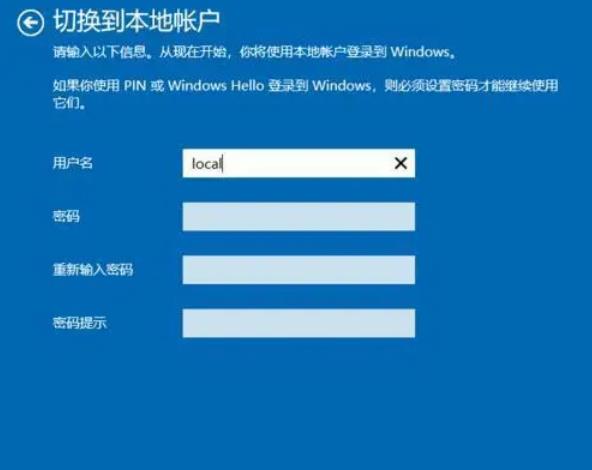
4. 로그인 정보 정리
1. 로그인 화면에서 "Shift" 키를 누르고 동시에 전원 아이콘을 클릭한 후 "다시 시작"을 선택하여 고급 시작 옵션으로 들어갑니다. 명령 프롬프트에 다음 명령을 입력하고 Enter 키를 누릅니다.
rundll32.exe keymgr.dll, KRShowKeyMgr
2 팝업 창에서 Microsoft 계정과 관련된 자격 증명을 찾아 선택하고 삭제합니다. 명령 프롬프트 창을 닫고 컴퓨터를 다시 시작한 후 Microsoft 계정으로 로그인해 보세요.
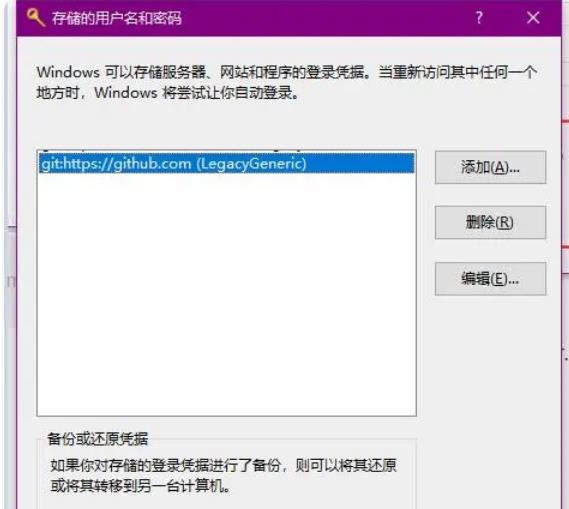
5. 시간 및 날짜 설정 확인
컴퓨터의 시간 및 날짜 설정이 올바른지 확인하세요. 시간과 날짜가 올바르지 않으면 인증에 실패할 수 있습니다.
1. 작업 표시줄의 시간을 마우스 오른쪽 버튼으로 클릭하고 "날짜/시간 조정"을 선택하세요. "시간 자동 설정"과 "시간대 자동 설정"이 모두 활성화되어 있는지 확인하세요.
6. Windows 업데이트
Windows 10 시스템이 최신 상태이고 최신 업데이트가 설치되어 있는지 확인하세요.
"설정"에서 "업데이트 및 보안" - "Windows 업데이트" - "업데이트 확인"을 선택하세요. 업데이트가 있으면 설치하고 컴퓨터를 다시 시작하세요.
7. 안전 모드 진입
때때로 안전 모드로 로그인한 후 일반 모드로 다시 전환하면 로그인 문제가 해결될 수도 있습니다.
1. 로그인 화면에서 "Shift" 키를 누르고 동시에 전원 아이콘을 클릭한 다음 "다시 시작"을 선택하여 고급 시작 옵션으로 들어갑니다. "문제 해결" - "고급 옵션" - "시작 설정"을 선택합니다.
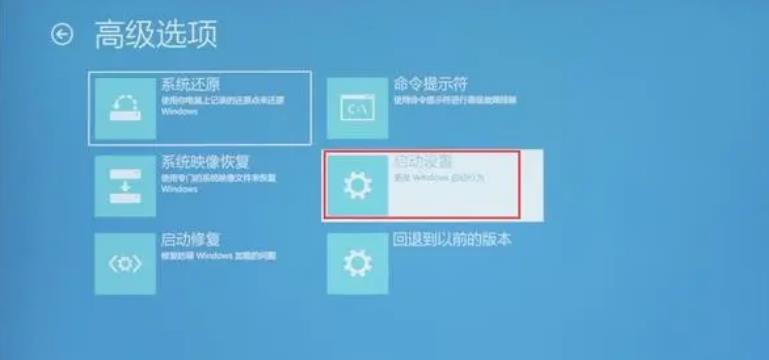
2. 시작 설정에서 "4"를 선택하거나 F4 키를 눌러 안전 모드로 들어갑니다. 안전 모드로 로그인하고 컴퓨터를 다시 일반 모드로 다시 시작합니다.
위 내용은 Windows 10 Microsoft Store 로그인 화면이 계속 원 모양으로 회전하는 경우 어떻게 해야 합니까?의 상세 내용입니다. 자세한 내용은 PHP 중국어 웹사이트의 기타 관련 기사를 참조하세요!